Come sincronizzare i segnalibri da Windows 10 a macOS
Se devi utilizzare più di un sistema operativo, scoprirai che è necessario un certo sforzo per configurarli tutti in modo da poter lavorare senza problemi. Deve esserci un modo per mantenere sincronizzati i dati e far dialogare i due sistemi. Se stai utilizzando Windows 10 e macOS contemporaneamente e hai bisogno di un metodo per sincronizzare i segnalibri da Windows 10 a macOS, puoi farlo tramite iCloud.
Se stai utilizzando lo stesso browser sia su Windows 10 che su macOS, ad esempio Chrome o Firefox, non hai bisogno di iCloud. Entrambi questi browser hanno le proprie impostazioni integrate e la funzione di sincronizzazione dei dati. Se, tuttavia, stai utilizzando Chrome o Firefox su Windows 10 e devi sincronizzare i segnalibri con Safari su macOS, avrai bisogno di un'estensione / componente aggiuntivo per fare il lavoro.
Sincronizza i segnalibri
Per sincronizzare i segnalibri da Chrome o Firefox a Safari, è necessario installare i segnalibri iCloud estensione o Aggiungi su. Questa estensione / componente aggiuntivo è stata sviluppata da Apple. Dovrai anche installare
iCloud per Windows per far funzionare l'estensione o il componente aggiuntivo.Installa iCloud per Windows e accedi con l'ID Apple che usi sul tuo Mac.

Una volta effettuato l'accesso, seleziona ciò che desideri sincronizzare. Se desideri sincronizzare i segnalibri da Chrome e Firefox, fai clic sul pulsante Opzioni accanto a Segnalibri nel pannello iCloud per Windows.
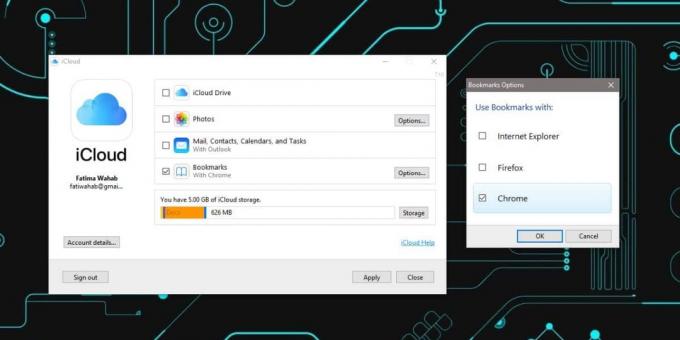
Fai clic su Applica e attendi che i tuoi segnalibri vengano sincronizzati. Dagli qualche minuto per sincronizzare i segnalibri dal tuo browser su Windows 10 su iCloud.
Vai sul tuo Mac e apri Safari. Apri il pannello dei segnalibri in Safari e attendi qualche minuto affinché vengano visualizzati i segnalibri sincronizzati.
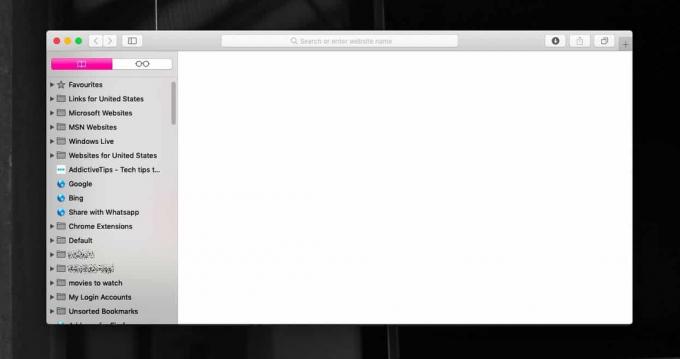
I segnalibri possono essere sincronizzati da Internet Explorer anche se lo stai ancora usando. Se stai utilizzando Opera o Edge, non sarai in grado di utilizzare le estensioni di Apple per sincronizzare i segnalibri. Se non riesci a modificare il browser in uso, prova a utilizzare strumenti in grado di sincronizzare i segnalibri da Edge o Opera o dal browser in uso a Chrome o Firefox.
Dopo aver impostato lo strumento, puoi utilizzare le estensioni di Chrome o Firefox e l'app iCloud per Windows per sincronizzare i segnalibri da Windows 10 a macOS. La visualizzazione dei segnalibri potrebbe richiedere alcuni minuti e, una volta fatto, potrai anche accedervi su qualsiasi dispositivo iOS se hai sincronizzato iCloud e abilitato per i segnalibri in Safari.
Ricorda che questo è necessario solo se desideri sincronizzare i segnalibri con Safari su macOS. Per un'opzione alternativa, che non prevede iCloud, puoi utilizzare la funzione di sincronizzazione dei segnalibri in Chrome o Firefox, installa il browser sul tuo Mac e trova uno strumento che puoi installare sul Mac in grado di sincronizzare i segnalibri da Chrome / Firefox a Safari.
Ricerca
Messaggi Recenti
Come mostrare una notifica Toast personalizzata su Windows 10
Gli eventi di sistema su Windows 10 attivano il brindisi notifiche....
AutoReboot di Cyber-D: riavvia il sistema quando si perde la connessione a Internet
La maggior parte dei server richiede una connessione Internet e alc...
Editor di testo sostitutivo del blocco note avanzato di Windows con personalizzazione dichiarativa
Gli editor di testo sono disponibili in più di un sacco di dozzine,...



